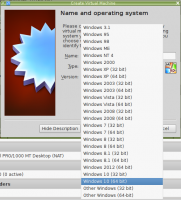Καρφιτσώστε ένα αρχείο δέσμης στο μενού Έναρξη ή στη γραμμή εργασιών στα Windows 10

Μερικές φορές χρειάζεται να καρφιτσώσετε ένα αρχείο δέσμης στο μενού Έναρξη ή στη γραμμή εργασιών στα Windows. Δυστυχώς, το λειτουργικό σύστημα δεν σας επιτρέπει να το κάνετε από το κουτί. Οι εντολές του μενού περιβάλλοντος "Pin to Start" και "Pin to taskbar" λείπουν από το μενού περιβάλλοντος του File Explorer στα Windows 10. Εδώ είναι μια γρήγορη λύση που θα σας επιτρέψει να πετύχετε τον στόχο.
Όταν κάνετε δεξί κλικ σε ένα αρχείο δέσμης, θα δείτε ότι το μενού περιβάλλοντος δεν περιέχει τις εντολές "Pin to Start" και "Pin to taskbar":
Ως λύση, μπορείτε να δημιουργήσετε μια συντόμευση με τον ακόλουθο στόχο:
cmd /c "διαδρομή προς το αρχείο δέσμης"
Αυτό θα εκτελέσει το αρχείο δέσμης και θα κλείσει το παράθυρο της γραμμής εντολών. Τα διπλά εισαγωγικά είναι έτσι ώστε να μπορείτε να χρησιμοποιείτε μεγάλα ονόματα αρχείων στη διαδρομή.
Εάν χρησιμοποιείτε τον ακόλουθο στόχο συντόμευσης:
cmd /k "διαδρομή προς το αρχείο δέσμης"
Στη συνέχεια, η γραμμή εντολών θα παραμείνει ανοιχτή αφού ολοκληρωθεί η εκτέλεση του αρχείου δέσμης.
Όταν κάνετε δεξί κλικ σε μια τέτοια συντόμευση, θα περιλαμβάνει τις εντολές του μενού περιβάλλοντος για καρφίτσωμα στη γραμμή εργασιών ή στην Έναρξη!
Εδώ είναι τι πρέπει να κάνετε.
- Κάντε δεξί κλικ στην επιφάνεια εργασίας και επιλέξτε την εντολή "Νέο -> Συντόμευση" από το μενού περιβάλλοντος.
- Στον στόχο συντόμευσης, πληκτρολογήστε το ακόλουθο κείμενο:
cmd /c "πλήρης διαδρομή προς το αρχείο δέσμης"
Στο παράδειγμά μου, θα είναι
cmd /c "C:\Users\winaero\Desktop\test.cmd"
- Ονομάστε τη συντόμευση και αλλάξτε το εικονίδιό της εάν χρειάζεστε:
- Τώρα, κάντε δεξί κλικ στη συντόμευση και επιλέξτε "Pin to Start" από το μενού περιβάλλοντος:
Τελείωσες. Το αποτέλεσμα θα είναι το εξής:
Αυτό είναι.